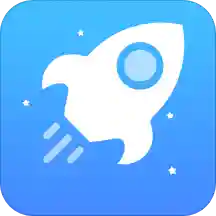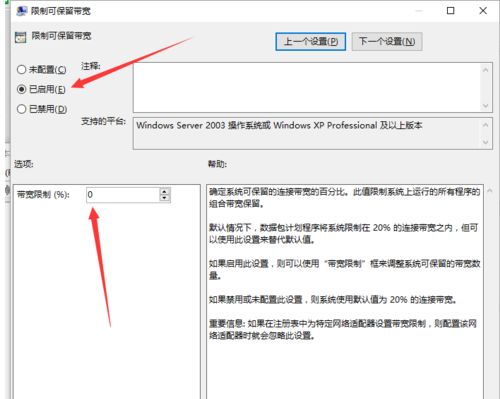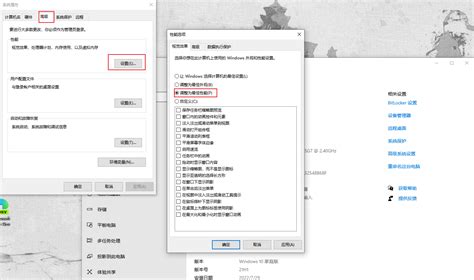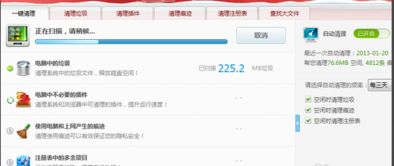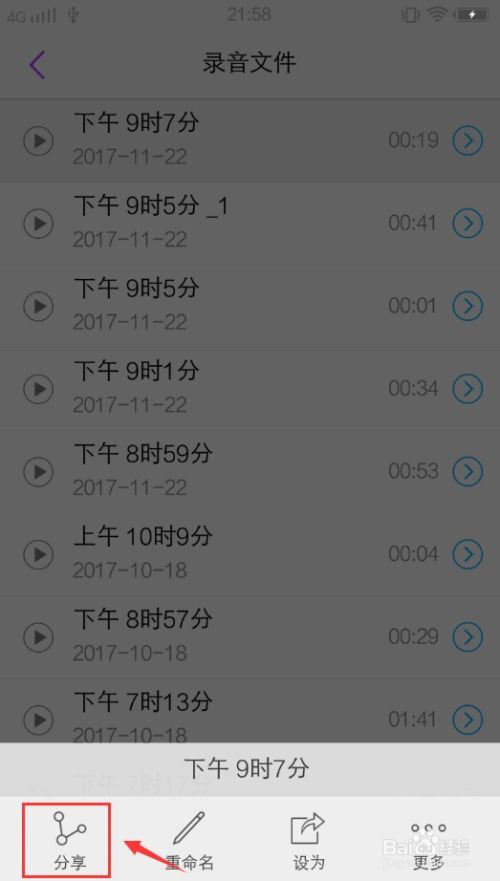快速提升电脑文件上传速度的有效方法
面对电脑上传速度缓慢的问题,许多用户都会感到头疼不已,尤其是在需要快速分享大文件、进行在线会议或直播等场景下,上传速度成了制约效率的关键因素。不过,别担心,接下来将为您详细介绍几种有效提升电脑上传速度的方法,帮助您轻松应对这一挑战。
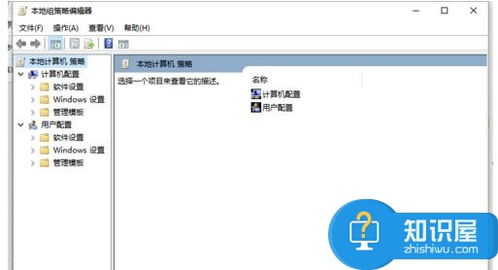
1. 检查并优化网络连接
a. 检查网络速度:

首先,使用网络速度测试工具(如Speedtest)检查您的网络上传速度。这能帮助您确认问题是否确实出在电脑上,而非网络环境本身。
b. 更换网络频段:
如果您使用的是Wi-Fi连接,尝试切换到不同的Wi-Fi频段(如从2.4GHz切换到5GHz)。5GHz频段虽然覆盖范围较小,但能提供更高的数据传输速率和更少的干扰。
c. 重启路由器和调制解调器:
有时候,简单的重启操作就能解决网络拥堵或设备过热导致的速度下降问题。
d. 优化网络设置:
检查路由器设置,确保没有启用任何可能限制上传速度的功能,如QoS(服务质量)设置中的上传速度限制。
2. 更新网络设备驱动程序
过时的网络设备驱动程序可能会导致性能下降。访问电脑制造商或网络设备制造商的官方网站,下载并安装最新的驱动程序。这通常包括网络适配器、Wi-Fi卡等设备的驱动程序。
3. 清理电脑垃圾和优化系统性能
a. 清理磁盘空间:
删除不必要的文件、程序和临时文件,以释放磁盘空间。磁盘空间不足会影响系统整体性能,包括网络上传速度。
b. 关闭不必要的后台程序:
通过任务管理器关闭不需要的应用程序和服务,特别是那些占用大量网络带宽的程序。
c. 使用系统优化工具:
利用如CCleaner、360安全卫士等工具进行系统清理和优化,可以进一步提升系统性能。
4. 调整上传设置
a. 文件分割上传:
如果上传的是大文件,尝试使用支持文件分割上传的软件或在线服务。通过将大文件拆分成多个小文件分别上传,可以显著加快整体上传速度。
b. 更改上传优先级:
在支持此功能的下载/上传管理器中,将重要或紧急的上传任务设置为最高优先级。
c. 调整上传限制:
检查您的下载/上传管理器或系统设置中是否有上传速度限制。如果有,尝试将其调整至更高值或取消限制。
5. 检查并优化云服务或网站设置
如果您是通过云服务(如Dropbox、Google Drive)或特定网站上传文件,确保已登录到最高速账户,并检查这些服务是否有针对上传速度的特定设置或限制。
6. 升级硬件
如果上述方法均无法显著提升上传速度,那么可能是您的硬件设备已经无法满足当前的网络需求。
a. 升级网络适配器:
考虑购买并安装一个更高性能的网络适配器,特别是如果您当前使用的是较旧的内置Wi-Fi或以太网适配器。
b. 升级路由器:
如果您经常遇到网络拥堵或信号不稳定的问题,升级到一个更先进的路由器可能是个好选择。
7. 联系网络服务提供商
如果问题依旧存在,且您已确认是网络环境本身的问题,不妨联系您的网络服务提供商(ISP)。他们可能能够为您提供专业的网络诊断,甚至升级您的网络套餐以获取更高的上传速度。
结语
提升电脑上传速度并非一蹴而就,需要综合考虑多个因素并进行逐一排查。通过上述方法,您应该能够找到并解决影响上传速度的主要原因,从而提升工作和生活的效率。记得在实施任何更改前做好数据备份,以防万一。希望这篇文章能为您带来实质性的帮助!
-
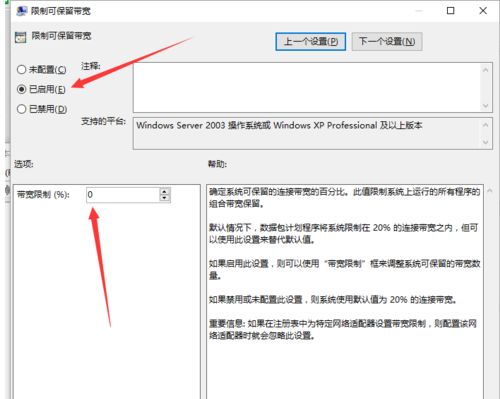 告别龟速!一键提升电脑上传速度的实用技巧资讯攻略11-08
告别龟速!一键提升电脑上传速度的实用技巧资讯攻略11-08 -
 如何有效提升电脑运行速度资讯攻略11-16
如何有效提升电脑运行速度资讯攻略11-16 -
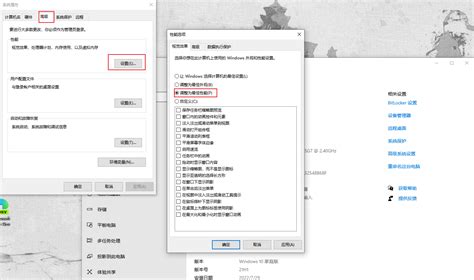 提升电脑运行速度的有效方法资讯攻略11-02
提升电脑运行速度的有效方法资讯攻略11-02 -
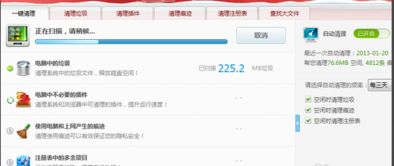 优化电脑性能,提升运行速度的有效方法资讯攻略11-15
优化电脑性能,提升运行速度的有效方法资讯攻略11-15 -
 如何检测当前的网络速度资讯攻略11-27
如何检测当前的网络速度资讯攻略11-27 -
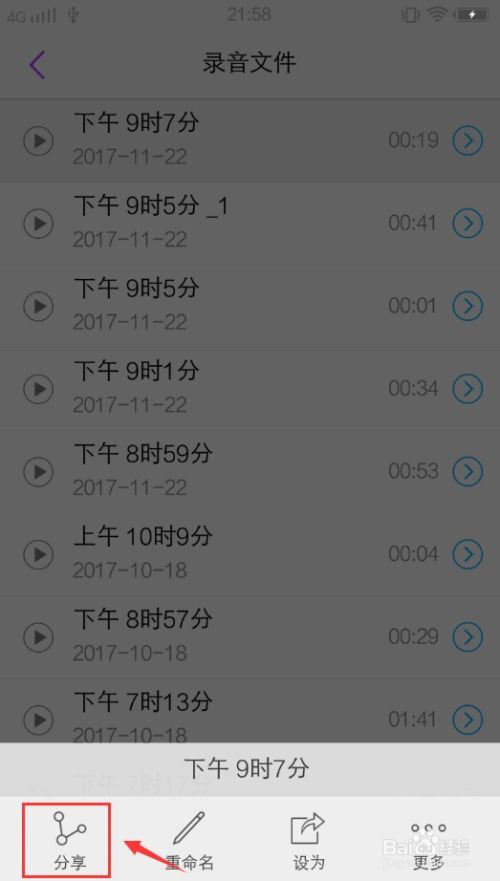 将手机录音上传至电脑的步骤资讯攻略11-27
将手机录音上传至电脑的步骤资讯攻略11-27